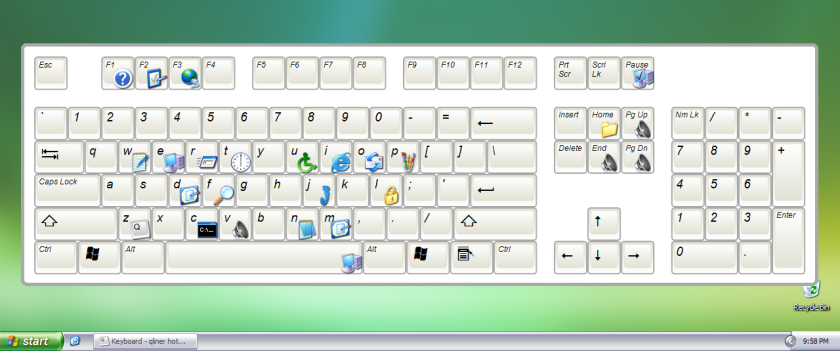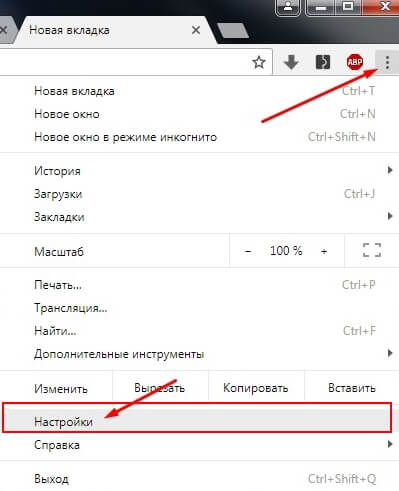Мои расширения для Google Chrome. Хром мои расширения
Мои расширения для Google Chrome
Заметил, что чем больше расширений для браузера, тем больше он тормозит. Но многие из них нужны мне для работы. Но и работаю я не всегда, и тогда они СИЛЬНО мешают. Выход тут простой: иметь два профиля в Google Chrome и открывать один для работы, другой просто для серфинга.
Теперь у меня задача перенести мои расширения для Google Chrome с основного профиля в рабочий. Дабы не забыть что у меня стояло, решил тут законспектировать список своих расширений.

Adblock Plus - нужен в основном браузере, не нужен в рабочем.
AddThis - Share & Bookmark (new) - расшаривание в соц сетях - нужен и там и там.
Admitad - нужен в рабочем, чтобы получать партнерские ссылки.
Alibonus - нужен в основном, чтобы получать иногда кэшбэк, но лучше держать его в выключенном состоянии.
Clear Cache - очищает кэш в браузере, можно оставить и там и там.
ePN CashBack Plugin - можно оставить только основном и тоже в выключенном состоянии.
ePN Webmaster Plugin - это плагин для формирования партнерских ссылок в EPN, можно оставить только в рабочем.
EverSync - Sync bookmarks, backup favorites - это расширения для синхронизации закладок, можно оставить только в основном.
Google Publisher Toolbar - это плагин для Adsense и Google аналитики, очень удобный, оставим в рабочем.
LastPass: Free Password Manager - менеджер паролей, нужен везде.
MozBar - только в рабочем браузере, и то можно держать отключенным.
NoFollow - проверяет ссылки, оставить только в рабочем.
Page Ruler - линейка для вебмастера.
Pinme - расширения для расшаривания картинок в эту соц сеть. Только для рабочей.
Save to Pocket - сохранение статей для чтения оффлайн, нужен везде.
SEO & Website Analysis - анализ сайта и страниц, только в рабочем.
SEO-tools - SEO плагин, только для рабочего.
SimilarWeb - Site Traffic Sources and Ranking - еще один SEO плагин только для рабочего.
Speed Dial [FVD] - расширение для закладок, только для основного.
Кнопка Pinterest «Сохранить» - только для рабочего.
Пост! (Postila.ru) - еще одна соц сеть для фото. Только для работы.
Яндекс.Коллекции - та же песня, только в рабочем аккаунте.
Статистика сайтов от LiveInternet.ru - только для работы.
Яндекс.Метрика - тоже только для рабочего аккаунта.
Все эти расширения я использую на постоянной основе и все они очень полезны, но как сказал классик: разделяй и властвуй!
СОВЕТ ВЕБМАСТЕРУ: Умение зарабатывать в интернете - это только пол дела, вторая половина - это умение ВЫГОДНО обналичивать электронные деньги. Вот список офшорных банковских карт, на которые можно выводить средства и потом снимать с них хрустящие купюры:
1. Epayments - можно открыть счет в долларах, евро и рублях. Формально банка нет, юридический адрес в Лондоне, но можно получить реквизиты банка в Латвии.
2. AdvCash - Офшорный банк находится в Белизе, можно открыть счет в долларах, евро, фунтах и рублях.
3. Payeer - Штаб квартира этой платежной системы находится в Грузии, тут так же можно открыть счет в долларах, евро и рублях.
4. Capitalist - Можно создать счета в долларах, евро и рублях. Низкие тарифы на вывод. Компания зарегистрирована в юрисдикции Британских Виргинских Островов.
Во всех случаях можно заказать банковскую карту, которую пришлют вам по обычной почте. Активируете ее и идете снимать деньги банкомат! Тарифы смотрите на сайтах платежных систем.
zmoe.ru
Расширения для Google Chrome который я использую | Разное, жизненное
Доброго времени суток, уважаемые гости и постоянные посетители. Представляю на ваш суд список расширений, которые я использую в своей повседневной работе с Google Chrome. Названия ведут на официальную страницу с описанием расширения.
AdBlock — Блокирует рекламу на всех веб-сайтах.
Webpage Screenshot — помогает захватить целую интернет страницу. Даже длинные страницы сохраняются в одном файле изображения. Это расширение позволяет Вам сохранять образ PNG любой интернет страницы.
Firebug Lite for Google Chrome — В особом представлении не нуждается. Просто необходим для web разработчика.
Клиппер Evernote — Используйте веб-клиппер Evernote, чтобы с легкостью сохранять веб-страницы или их фрагменты. Не нужно сохранять закладки или оставлять открытыми «на потом» вкладки и окна браузера. Увидели что-то интересное? Сохраните это в Evernote. Даже если исходная страница потом окажется недоступной или измененной, в Evernote всегда будет находиться ее оригинальный текст.
FlashBlock — блокирует Flash на открываемых страницах. Что позволяет сохранить быстродействие с большим количеством вкладок. Возможно вносить сайт в исключение блокировки.
Forecastfox Weather — Погодный информер. На основе сервиса Forecastfox. Довольно точный. Позволяет быстро переключатся между несколькими местами нахождения.
Speed Tracer (by Google) — оценка скорости загрузки сайта.
MeasureIt! — Линейка для измерений на странице…
My Shortcuts — Быстрый доступ к сервисам google.
FlashBlock — Аналогичный блокировщик Flahs. Но еще есть возможность «hide placeholder» — скрыть полностью блок с Flash.
Note Anywhere — Расширение позволяет прилепить клейкий листочек на любой странице, и при следующем открытии страницы листочки отобразятся автоматический.
Auto-Translate — Автоматический переводит выделенный текст через Google Translate.
Reader Plus — Расширение возможностей Google Reader — иконки сообщений и подписок, отображение вложенных изображений, улучшенный счётчик непрочитанных, улучшенный вид на широких экранах, полноэкранный режим, предпросмотр, цветовое выделение сообщений в списке, фильтрация, многоколоночное отображение, кнопки переходов вверх/вниз и закрытия сообщения, растяжение по вертикали, фоновое открытие, чтение мышью, публикация в Facebook, Twitter и Instapaper, пометка прочитанных, удаление рекламы, замена сообщений комиксами.
Yet Another Google Bookmarks Extension — Расширение для закладок через Google. Позволяет организовать закладки деревом, с подкатегориями.
FreshStart — Cross Browser Session Manager — Позволяет сохранять закладки открытые в одном окне. Называть сессии как пожелаете, редактировать и многое другое. (Одно из решений для сохранения списка интересных расширений. Открыть каждое во вкладку, а потом сохранить как сессию).
Go to IMDb — Выделяем название фильма и через секунду получаем рейтинг из базы IMDb.
RemindMe — Простая напоминалака. При наступлении события открывает новую вкладку с описание события и проигрывает музычку. Есть возможность сохранять напоминания в Goolge Calendar.
Auto-Reload — Обновляем страницу через опреденное время автоматический.
Google Calendar Checker w/ Popup — Отображает время оставшееся до следующего мероприятия указанного в Google Calendar. При нажатии отображает календарь с событиями.
Google Translator — Переводим во всплывающем окошке.
DropBox — Быстрый доступ к своему аккаунту на DropBox.
Recent History — Быстрый доступ к недавней истории посещений. Удобный поиск. Всплывающее окно.
Ну вот собсвтенно и все расширения который используются мою в работе с Google Chrome. У вас есть вопросы — задавайте. Делитесь в комментариях своими находками в расширениях. А также могу рассказать более подробно про определенное расширение. Заказывайте.
semasping.info
Мои расширения для браузера Google Chrome
Количество поклонников Google Chrome стремительно растет. Немаловажную роль во всем этом сыграло наличие многочисленных расширений. Количество расширений для Google Chrome продолжает стремительно увеличиваться. Однако дело вообще-то даже и не в их числе, а в их функциональной полезности. По моему глубокому убеждению, при подключении к браузеру ряда расширений тот же Google Chrome вообще превращается в интегрированную среду, позволяющую обходиться без все большего количества разнообразного программного обеспечения. Вот об этих расширениях и пойдет речь в данной статье.
Подключение расширений и управление ними
Для подключения расширения, ровно как и для управления ними, а также для поиска их в Интернет-магазине Chrome следует щелкнуть кнопку настройки и управления браузером  и выбрать последовательно пункты Инструменты, Расширения. Впрочем, доступ к расширениям можно осуществить еще быстрее. Для этого необходимо вызвать контекстное меню на пиктограмме любого уже установленного расширения на панели инструментов и выбрать из него пункт "Управление расширениями...".
и выбрать последовательно пункты Инструменты, Расширения. Впрочем, доступ к расширениям можно осуществить еще быстрее. Для этого необходимо вызвать контекстное меню на пиктограмме любого уже установленного расширения на панели инструментов и выбрать из него пункт "Управление расширениями...".
После этого появится окно "Расширения", содержащее список уже установленных расширений. В окне можно ими управлять, в частности, временно их отключать, снимая флажок для поля-метки "Включено", либо вообще удалять. Под списком уже установленных расширений окна "Расширения" располагается гиперссылка "Еще расширения", щелкнув которую, мы попадаем в Интернет-магазин Chrome. Кстати, для несведущих замечу, что термин "Интернет-магазин" вовсе не предполагает, что все расширения придется покупать. Как раз наоборот: подавляющее большинство их является бесплатными.
Несколько слов о самом магазине. Недавно Google радикально обновила интерфейс магазина, причем, на мой взгляд, сделала это не в лучшую сторону (что крайне нетипично для продуктов Google), хотя, естественно, это сугубо мое личное мнение.
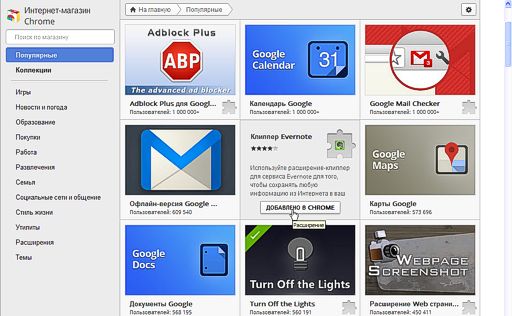
Впрочем, ориентироваться в магазине достаточно просто. Выбираем в правой части необходимый нам раздел и получаем перечень содержащихся в нем расширений (иногда выбор приводит к появлению в разделе перечня функциональных групп). При этом для каждого расширения мы видим число пользователей, установивших это расширение, и его пользовательский рейтинг. Любопытно, что для части расширений статистика о пользователях отсутствует. И тут уже понимай, как хочешь: то ли это новое расширение, то ли статистика по каким-то причинам отсутствует, то ли вообще "временные трудности переходного периода". Вот тут как раз навевает грусть отсутствие раздела новинок. Ведь раньше благодаря ему было удобно знакомиться с новыми поступлениями. Впрочем, для этого, как я понимаю, необходимо перейти в самый конец раздела "Популярные".
Наведение курсора на картинку расширения приводит к тому, что на ее месте отображается краткая аннотация расширения и кнопка, предлагающая установить его, либо сигнализирующая о том, что оно у вас уже установлено. После выбора расширения, открывается страница, на которой мы получаем для него исчерпывающую информацию, сгруппированную на трех вкладках: обзор, отзывы, подробности.
Процесс установки расширения проблем не вызывает: щелкаем большую кнопку "Установить", находящуюся в верхней части окна, после чего появляется окно установки, и соглашаемся (или нет) с установкой расширения.

Как правило, после установки расширения кнопка расширения размещается на панели инструментов. Иногда может потребоваться выполнить еще и дополнительную настройку. Поэтому после установки целесообразно вызвать контекстное меню на кнопке расширения, выбрать из него пункт "Настройки", убедиться в наличии (или отсутствии) настроек и при необходимости выполнить настройку расширения.
Существует и очень удобное и эффективное расширение для управления самими расширениями: Extensions Manager, которое я настоятельно рекомендую установить. После установки на панели расширений появляется кнопка расширения  . Щелчок на этой кнопке открывает окно с перечнем всех установленных расширений с номером и датой их версии, из которого можно быстро и просто их отключить (либо включить), удалить, вызвать настройки, а простое наведение на название расширения отображает достаточно подробную информацию о его назначении. Щелчок кнопки "Check Web Store updates" инициирует процесс проверки появления в Интернет-магазине Chrome новых версий. Но, оказывается, иногда и этого делать нет необходимости, поскольку Extensions Manager автоматически отслеживает появление новых версий расширений и, при их обнаружении, либо устанавливает их автоматически, либо сигнализирует вам о наличии новых версий во всплывающем окошке в области трея.
. Щелчок на этой кнопке открывает окно с перечнем всех установленных расширений с номером и датой их версии, из которого можно быстро и просто их отключить (либо включить), удалить, вызвать настройки, а простое наведение на название расширения отображает достаточно подробную информацию о его назначении. Щелчок кнопки "Check Web Store updates" инициирует процесс проверки появления в Интернет-магазине Chrome новых версий. Но, оказывается, иногда и этого делать нет необходимости, поскольку Extensions Manager автоматически отслеживает появление новых версий расширений и, при их обнаружении, либо устанавливает их автоматически, либо сигнализирует вам о наличии новых версий во всплывающем окошке в области трея.

Работа с браузером
Очень большое значение при работе с браузером имеет комфортность работы с ним (впрочем, это касается любого программного продукта). Это понятие состоит из многих компонент, включая пользовательский интерфейс, удобство доступа до тех либо иных настроек и прочая и прочая.
Довольно часто из-за дефицита времени я закрепляю какую-то вкладку с целью позже вернуться к ней и уже без спешки изучить ее содержимое. Когда таких вкладок набирается достаточно много, то Chrome, естественно, начинает тормозить. Вот здесь нам пригодится расширение Session Manager. Это расширение позволяет нам сохранять открытые вкладки в виде сессий, которые возможно загрузить как единое целое при последующих запусках браузера.
Нередко нам приходится ожидать на странице наступления какого-то события и очень неудобно, если страница при этом автоматически не обновляется. Расширение Auto Refresh Plus как раз и позволяет нам, во-первых, задать автоматическое обновление страниц, а, во-вторых, поможет отслеживать появление на периодически обновляемой странице нужного нам контента, после чего отобразит нам всплывающее окно с уведомлением о его появлении.

Стараясь минимизировать интерфейс, разработчики Chrome упрятали многие часто используемые функции. Проблему быстрого доступа ко всем функциям браузера решает расширение Service Pages for Google Chrome (Служебные страницы для Chrome). После его установки на панели инструментов появляется кнопка, щелкнув которую пользователь получает доступ к дополнениям, плагинам, загрузкам, истории, закладкам. Более того, он получает еще "в довесок" доступ к разнообразным "сопутствующим" данным, например, об использовании памяти, сетевую информацию. Лично мне очень нравится информация про установленные модули, которая еще и подсказывает о необходимости их обновлений при наличии в них выявленных уязвимостей.
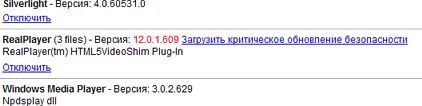
Ну, и, наконец, если у нас имеется желание анализировать свой серфинг в интернете, дабы определиться, а куда собственно, уходит наше драгоценное время во время оного, то поможет нам в этом RescueTime. Расширение мониторит в фоновом режиме нашу навигацию в сети, на основе собранных данных мы получаем подробную статистику своего серфинга, и видим, сколько времени тратится на конкретные сайты и приложения, а также данные о том, в какие часы и дни мы это делаем.
Работа с текстовым контентом
Для меня, также как и для подавляющего большинства пользователей, при работе с контентом на первом месте является читабельность материала. Конечно, я имею в виду не содержимое контента, а его отображение на странице. Несмотря на, казалось бы, всем известные принципы дизайна сайтов, мы сплошь и рядом с досадой видим, как интересный материал имеет ужасный интерфейс. А ведь решить проблему читабельности совсем просто. Для этого достаточно установить расширение iReader. После этого на страницах с текстовым контентом в правой части адресного поля будем наблюдать пиктограмму  . Когда же мы пожелаем прочитать эту страницу в комфортном виде, то щелкаем на ней, и получаем в результате текст отличнейшего качества без всяких сопутствующих дополнений. Более того, наведя курсор на нижнюю часть текста, мы получим всплывающее меню расширения, содержащее ряд инструментов, позволяющих изменить размеры страницы, напечатать ее, установить собственные параметры форматирования текста, ну и, конечно же, отправить ее в популярные социальные сети.
. Когда же мы пожелаем прочитать эту страницу в комфортном виде, то щелкаем на ней, и получаем в результате текст отличнейшего качества без всяких сопутствующих дополнений. Более того, наведя курсор на нижнюю часть текста, мы получим всплывающее меню расширения, содержащее ряд инструментов, позволяющих изменить размеры страницы, напечатать ее, установить собственные параметры форматирования текста, ну и, конечно же, отправить ее в популярные социальные сети.

А совсем недавно появилось еще одно отличное расширение, великолепно "чистящее" веб-страничку от всех ненужных элементов: Evernote Cleary. После его установки на панели расширений появляется кнопка расширения  . Ну а дальше все предельно просто. Когда со страницы нужно убрать излишние элементы, то достаточно просто щелкнуть эту кнопку и со странички исчезнет все, что мешает нам при ее изучении. Опять же, мы получаем возможность напечатать данную страницу, ну и, конечно же, добавить ее в сервис Evernote, про который я еще буду рассказывать. Замечу, что это расширение работает и в тех случаях, когда не сработывает расширение iReader, что, понятно, свидетельствует о его предпочтительности. Вместе с тем, я использую оба: Evernote Cleary позволяет мне получить "чистую" текстовую страничку на любых сайтах, а там, где срабатывает iReader я использую именно его, поскольку он предпочтительнее в плане размещения "чистой" текстовой информации.
. Ну а дальше все предельно просто. Когда со страницы нужно убрать излишние элементы, то достаточно просто щелкнуть эту кнопку и со странички исчезнет все, что мешает нам при ее изучении. Опять же, мы получаем возможность напечатать данную страницу, ну и, конечно же, добавить ее в сервис Evernote, про который я еще буду рассказывать. Замечу, что это расширение работает и в тех случаях, когда не сработывает расширение iReader, что, понятно, свидетельствует о его предпочтительности. Вместе с тем, я использую оба: Evernote Cleary позволяет мне получить "чистую" текстовую страничку на любых сайтах, а там, где срабатывает iReader я использую именно его, поскольку он предпочтительнее в плане размещения "чистой" текстовой информации.
При работе с web-страничками, содержащими большой объем информации (а некоторые владельцы сайтов предпочитают именно такие), пригодится расширение Scrollbar Of Contents. Установка этого расширения позволяет получить перечень основных разделов страницы, которые отображаются в виде всплывающих подсказок возле полосы прокрутки. Щелкнув на названии раздела, мы и осуществляем переход к нужному месту страницы.
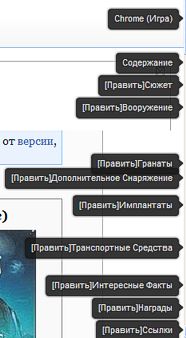
(Продолжение следует)
Валерий ФЕТИСОВ
www.kv.by
Расширения google chrome, мой выбор ⋆ LIFESERVICE

В 2008 году, когда Google впервые выпустила минималистичный браузер chrome я сразу же установил себе бета-версию. и тогда было понятно, что концепция минимализма и быстроты очень перспективная. Что и доказывает качество платформы chromium на которой работает множество сборок и вполне себе состоявшихся продуктов: opera, яндекс браузер, амиго и многие другие. Уже 6 лет я использую google chrome, пройдя эволюцию от беты до самого распространенного, функционального и популярного браузера в мире. С полной синхронизацией, магазином расширений и приложений, которые расширяют функции и улучшают продуктивность.
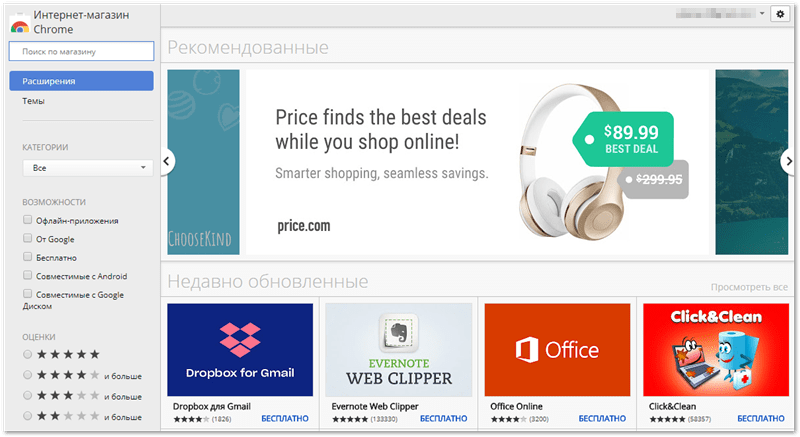 Вот мой список расширений, который устоялся и без которых мне неудобно:
Вот мой список расширений, который устоялся и без которых мне неудобно:
 Adblock видимо самое популярное, стабильное, незаметное, с впечатляющими функции блокировки рекламы. Вероятно найдутся ценители обилия банеров и различных объявлений, но для более качественного потребления контента предпочитаю всё же вкл. Adblock видимо самое популярное, стабильное, незаметное, с впечатляющими функции блокировки рекламы. Вероятно найдутся ценители обилия банеров и различных объявлений, но для более качественного потребления контента предпочитаю всё же вкл. |
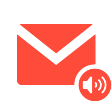 Checker Plus for Gmail™ для поклонников gmail и продуктивной работы с почтой. Уведомление на значке расширения, голосовые оповещения, в области уведомлений на рабочем столе (при условии если хром запущен фоном). Проверка почты (с картинками), ответ, удаление и прочие функции. Очень много настроек, каждый может приспособить их под себя. Checker Plus for Gmail™ для поклонников gmail и продуктивной работы с почтой. Уведомление на значке расширения, голосовые оповещения, в области уведомлений на рабочем столе (при условии если хром запущен фоном). Проверка почты (с картинками), ответ, удаление и прочие функции. Очень много настроек, каждый может приспособить их под себя. |
 Evernote Web Clipper все знают evernote онлайн блокнот с большими возможностями, а это его расширение для хром. Скриншоты, заметки, статьи, пояснения (стлочки, подписи и пр.) все это можно сохранить в своем блокноте евернот или отправить в друзьям. Есть метки для сортировки, многое другое. Evernote Web Clipper все знают evernote онлайн блокнот с большими возможностями, а это его расширение для хром. Скриншоты, заметки, статьи, пояснения (стлочки, подписи и пр.) все это можно сохранить в своем блокноте евернот или отправить в друзьям. Есть метки для сортировки, многое другое. |
 FriGate CDN во времена жесткого регулирования интернета, есть простой способ избавить себя от головной боли при минимальных действиях пользователя. Работает быстро, проверяет блокирован сайт или нет и только потом перенаправляет канал через прокси, умно. Можно отключить оповещения и рекламу в настройках. Лучшее! FriGate CDN во времена жесткого регулирования интернета, есть простой способ избавить себя от головной боли при минимальных действиях пользователя. Работает быстро, проверяет блокирован сайт или нет и только потом перенаправляет канал через прокси, умно. Можно отключить оповещения и рекламу в настройках. Лучшее! |
 Goo.gl URL Shortener Делает короткие ссылки, QR код, копируя в буфер обмена или отправкой их в десятки сервисов.Настраиваемые сочетания горящих клавиш делают расширение универсальным универсальным и подходящим любому. Goo.gl URL Shortener Делает короткие ссылки, QR код, копируя в буфер обмена или отправкой их в десятки сервисов.Настраиваемые сочетания горящих клавиш делают расширение универсальным универсальным и подходящим любому. |
 Google Dictionary встречаете в тексте незнакомое слово или просто хотите узнать значение его, кликайте два раза по слову, в всплывающем окне толкование и ссылка в википедию. Множество поддерживаемых языков, в том числе и русский. Полезно студентам и школьникам и всем любознательным. Google Dictionary встречаете в тексте незнакомое слово или просто хотите узнать значение его, кликайте два раза по слову, в всплывающем окне толкование и ссылка в википедию. Множество поддерживаемых языков, в том числе и русский. Полезно студентам и школьникам и всем любознательным. |
 Magic Actions for YouTube™ в этом расширении сосредоточено все что не хватает you tube. Авто HD, режим кинотеатра, автореплей, настройка комментов, включение и отключение флеш, блокировка рекламы и многое другое. Язык правда англиский, но стандартный перевод хром справляется. Magic Actions for YouTube™ в этом расширении сосредоточено все что не хватает you tube. Авто HD, режим кинотеатра, автореплей, настройка комментов, включение и отключение флеш, блокировка рекламы и многое другое. Язык правда англиский, но стандартный перевод хром справляется. |
 MailTrack Еще одно расширение для работы с письмами, его функция очень проста: скачиваете, устанавливаете, разрешаете доступ к gmail и теперь вы знаете прочитали ли ваше письмо, можно настроить уведомление. Очень помогает в переписке. MailTrack Еще одно расширение для работы с письмами, его функция очень проста: скачиваете, устанавливаете, разрешаете доступ к gmail и теперь вы знаете прочитали ли ваше письмо, можно настроить уведомление. Очень помогает в переписке. |
 Save to Pocket Тем, кто знаком с замечательным сервисом для сохранения сохранять статьи, видео и многое другое, чтобы почитать позднее. Все просто, тап по расширению, сохраняете, если необходимо, добавляете метку. Чтобы пользоваться нужно зарегистрироваться. Save to Pocket Тем, кто знаком с замечательным сервисом для сохранения сохранять статьи, видео и многое другое, чтобы почитать позднее. Все просто, тап по расширению, сохраняете, если необходимо, добавляете метку. Чтобы пользоваться нужно зарегистрироваться. |
 Кнопка «Искать в Яндекс» на страницах Google™ Для тех кто использует поиск двух сайтов или просто для альтернативы выдачи, сразу как google завершить поиск, можно нажать копку яндекс и увидеть страницу выдачи этой поисковой системы. Кнопка «Искать в Яндекс» на страницах Google™ Для тех кто использует поиск двух сайтов или просто для альтернативы выдачи, сразу как google завершить поиск, можно нажать копку яндекс и увидеть страницу выдачи этой поисковой системы. |
Ссылка на магазин хром. Пополняйте коллекцию и ищите новое!
👍 ЧИТАЙТЕ ТАКЖЕ:
comments powered by HyperCommentslifeservice.me
Мои расширения для хрома
Быстрая генерация QR-кода из URL
Для тестирования страниц на мобильных устройствах и просто для удобного и быстрого обмена URL с друзьями я написал расширение-кнопку, которая показывает QR-код для текущего URL.
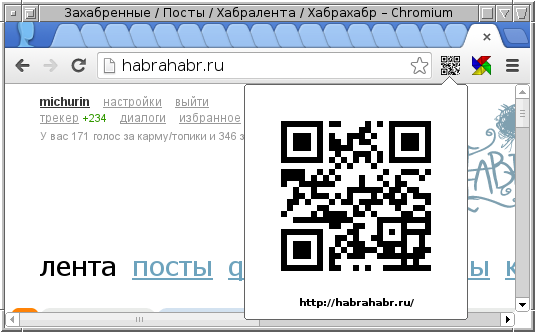
скачать
Менеджер букмарклетов
Этот плагин пригодится только тем, кто понимает, что делает. Он позволяет создавать, редактировать и запускать на страницах любые фрагменты кода. Больше всего он походит для отладки и испытания идей.

Для редактирования нажмите на маленькую букву Е. Маленькая круговая стрелочка на кнопке означает, что перед применение кода страницу надо перезагрузить. Эту опцию тоже можно настроить при редактировании (есть галочка).
скачать
Предупреждаю. Этот плагин предназначен для разработчиков. Он не очень дружелюбен и весьма аскетичен.
Подавитель гуглового вида новой вкладки
Это плагин как раз для тех, кто не понимает, что делает и боится ставить непонятные плагины. В нем нет JavaScript-кода, и он не требует никаких полномочий. Он предназначен для тех, кого (как и меня) достал вид новой вкладки в хроме. (После версии 33 его стало невозможно изменить.)
Этот плагин открывает в новых вкладках пустую страницу. Вы можете легко поправить код и указать любую, вашу любимую, страницу.
скачать
А если вас не пугает загрузить в свой браузер полкило кода, то в новой вкладке можно получить список наиболее посещаемых сайтов, закладки и строку поиска.
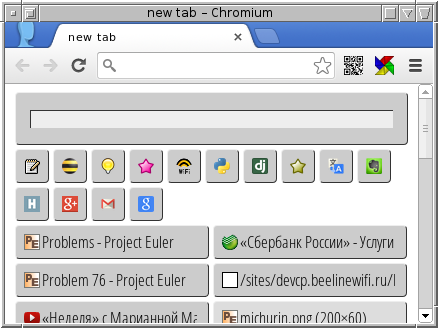
скачать
Работает это всё так:
- В первом блоке строка поиска. Если искомая строка начинается с http, то производится попытка перейти по URL.
- Во втором блоке закладки. Сюда попадают только те закладки, которые находится в папках, в имени которых есть подстрока newtab.
- В третьем боксе находятся недавние сайты из истории. Причём, если они уже есть в панели закладок, то сюда они не попадают.
Закладки можно оформлять специфическим образом.
- Если имя закладки начинается в #, то имя не отображается, а кнопка становится маленькой.
- Если имя начинается с data:image/, то оно используется, как иконка. Так можно задавать свои иконки.
По всем плагинам принимаются комментарии, жалобы, предложения и патчи.
Спасибо.
И ещё. Как установить расширение
Все расширения упакованы в нативный формат crx. Но последнее время Google всячески притесняет независимых разработчиков расширений. Если ваш Chrome не позволяет установить crx, то вы можете поступить так:
- Скачать файл, например newtab.crx.
- Переименовать его в zip, например newtab.zip.
- Распаковать простым zip-архиватором в отдельную директорию.
- В браузере включить режим разработчика и загрузить распакованное расширение (соответствующей кнопкой).
Этот способ, насколько мне известно, всё ещё работает везде и всегда.
Отправить
www.michurin.net
Браузер Google Chrome и его расширения
Google Chrome — браузер, помогающий онлайн бизнесу.

Если вы, уважаемый читатель, видите эти строки, то значит, помимо компьютера и интернета, у Вас установлен на компе браузер – программа, с помощь которой можно выходить в интернет и «гулять» по нему. Браузеров очень много, каждый из нас предпочитает свой, у каждого есть свой любимый.
Если же у вас есть свой сайт или блог, который просто необходим, как инструмент автоматизации своего онлайн бизнеса, то вам нужны будут помощники, которые устанавливаются в браузере, называемые расширения браузера.
Начать эту статью я хочу небольшим отступлением, сказав несколько слов о браузереGoogle Chrome (любимом мною). Браузер Google Chrome бесплатный, он считается одним из быстродействующих, прост в настройках, прост в работе, с богатым функционалом.
Для повышения функциола и удобства пользования Google Chrome есть специальные расширения, коих великое множество (платных и бесплатных), на любой вкус пользователя. Лично я пользуюсь этим браузером уже почти 5-ть лет, периодически обновляя его. Конечно же, на моем компьютере установлены и несколько других популярных браузеров, с помощью которых я проверяю кроссбраузерность изготовляемых мной блогов, «воронок», подписных страниц и т.д.
Мой рабочий браузер – Google Chrome.
Ну, а теперь – непосредственно, про расширения для Google Chrome, найти которые можно так: кликаете левой кнопкой по значку в правой верхней части браузера в виде гаечного ключа (в последних версиях браузера – это три короткие горизонтальные полоски), из выпадающего меню выбираете ПАРАМЕТРЫ или НАСТРОЙКИ (зависит от версии браузера), затем в списке слева – расширения, затем чуть правее внизу – ЕЩЕ РАСШИРЕНИЯ, попадаете в Интернет-магазин браузера Google Chrome и здесь выбираете нужные вам расширения из перечня. Если знаете название нужного расширения (некоторые из них я приведу ниже), то ставите это название в поиске (слева вверху), жмете Enter, затем – установить выбранное расширение, нажав, например, на кнопку БЕСПЛАТНО. Все очень просто!
Расширения для Google Chrome устанавливаются справа от адресной строки браузера. Для того, что активировать расширение (показать данные) – кликните по расширению левой кнопкой мыши. Отключение, удаление, настройка расширения – кликом правой кнопкой мыши по значку расширения.
А сейчас о расширениях, установленных в моем браузере Google Chrome, облегчающих мою жизнь (помощь для онлайн бизнеса). Их названия, а также функции опишу по-порядку. Первые два просто необходимо устанавливать для владельца бизнес блога, для анализа и для успешного онлайн бизнеса.
Yandex CY (TIC) & PR Viewer – это ТИЦ и PR вашего и любого другого сайта/блога, количество проиндексированных страниц. Также можно просмотреть анализ поведенческих факторов, кликнув по Alexa. Вместо этого расширения можно установить RDS bar, где можно будет лицезреть более обширную информацию, для анализа показателей SEO сайта (страницы).
Статистика сайтов (LiveInternet.ru) – количество посетителей блога, его рейтинг в избранной Вами категории (тематике блога), различные расшифровки. Очень хороший и оперативный помощник, если, к тому же, установить на блог и счетчик от одноименного сервиса.
Очень хорошее расширение для Google Chrome – RDS bar (seo: тиц, pr, dmoz, yandex), с помощью которого можно отслеживать массу полезной информации для анализа своего вэб-ресурса.
Chrome Notepad – удобный блокнот для записей нужной вам информации (например, пароли. Это расширение для Google Chrome я удалил из своего браузера, т.к. для хранения и генерирования паролей у меня уже второй год установлена на компе специальная программа Scarabay).
В браузере Google Chrome есть автоматический переводчик с иностранных языков (он настраивается). Но он иногда мешает, отвлекает своим выпадающим предложением перевода. Поэтому я отключил его и установил расширение Google Translate (удобная штука).
SEO Assistant – определяет позиции сайта по поиску.
Realtime Yandex update monitor – следит и информирует об обновлениях Яndex.
Pr-Cy.Ru – делается тест сайта по одноименному сервису.
RoboForm Lite – сохраняет, заполняет данные для входа на веб-ресурсы.
Если у вас есть свой аккаунт в Twitter (а он просто необходим для онлайн бизнеса), то для Вас очень удобное расширение Silver Bird. Ранее в качестве твиттер-агента я пользовался программой SAEZURI, она меня устраивала только до тех пор, пока у меня было малое число читателей моей твиттер-ленты.
Когда же их стало много – эта программа меня перестала устраивать, т.к. иногда приходило сразу большое число твитов от читаемых мной твиттерян, и эти сообщения перекрывали весь монитор. Поэтому программу SAEZURI я удалил и установил расширение Silver Bird, с помощью которого я могу отправлять свои твиты, не заходя в мой аккаунт Twitter (очень удобно!).
Неплохим помощником будет вам расширение Facebook Friend Inviter, с помощью которого можно извещать о своих мероприятиях друзей в Facebook.
Если отвлекает реклама на просматриваемом вами сайте – установите расширение Adblock Plus (Beta) (отключает рекламу).
Этих расширений в браузере Google Chrome уйма (на любой ваш вкус-каприз), их число постоянно растет – только пользуйся. О функционале каждого расширения можно почитать непосредственно в интернет-магазине браузера Google Chrome.
Если вы не можете установить расширения для Google Chrome, то тому причиной может быть какая-либо программа в вашем компьютере, которая не дает этого сделать. Бывает и такое. В этом случае попробуйте по порядку отключать установленные программы, чтобы определить ее. Даже некоторые антивирусники иногда мешают установке расширения.
Я – ЗА БРАУЗЕР GOOGLE CHROME И ЕГО РАСШИРЕНИЯ. А ВЫ?
Я постарался как можно понятнее все описать, – если же что-то будет непонятно, уважаемый читатель, то обрашайтесь прямо ко мне. Во многих браузерах имеются свои расширениях, для повышения функционала, но я предпочитаю Google Chrome.
Устанавливайте и используйте, уважаемый читатель, браузер Google Chrome с его прекрасными расширениями для успешного онлайн бизнеса! И успех будет!
Автор статьи: Олег Поздеев
Блог автора: http://infopero.ru/
afirewall.ru